站內搜尋:Yahoo搜尋的結果,如果沒有給完整的網址,請在站內再搜尋一次!
用VirtualBox快速建立Windows 10 開發環境(使用微軟提供的Win 10 虛擬機器檔)
- 下載取得 VirtualBox:
- VirtualBox官網:https://www.virtualbox.org/
- VirtualBox下載網址:https://www.virtualbox.org/wiki/Downloads/
VirtualBox提供四個作業系統的安裝程式:Windows, OS X, Linux, Solaris
- 下載取的VirtualBox Extension Pack : https://download.virtualbox.org/virtualbox/6.0.12/Oracle_VM_VirtualBox_Extension_Pack-6.0.12.vbox-extpack
以上Extension Pack 是 6.0.12的對應版本,如主程式有較新的本版發行,要記得調整一下。
- 記得用 SHA256 或 MD5 驗證一下索取地的下載檔案。
https://www.virtualbox.org/download/hashes/6.0.12/SHA256SUMS
https://www.virtualbox.org/download/hashes/6.0.12/MD5SUMS
- 安裝 VirtualBox for Windows hosts :
(01)執行安裝程式

(02)指定安裝位置,查看所需的磁碟空間

(03)勾選安裝選項:create start entries, 在桌面建立捷徑, 在快速啟動列建立捷徑, 註冊文件關聯\

(04)警告:安'警告:安'裝過程網路會暫時中斷

(05)確認安裝選項,準備開始執行安裝...

(06)安裝Oracle 的通用序列匯流排控制器的驅動

(07)完成安裝。

(08)繼續安裝Extension Pack,直接執行Extension Pack的下載檔案

(09)擴充包將擴充的功能:USB 2.0 and USB 3.0 Host Controller, Host Webcam, VirtualBox RDP, PXE ROM, Disk Encryption, NVMe.

(10)垂直捲軸向下拉,『我同意』安裝。

(11)完成擴充包安裝

- 下載取得 Windows 10 提供的虛擬機器版本:
- 取得 Windows 10 開發環境
https://developer.microsoft.com/zh-tw/windows/downloads/virtual-machines
- 目前取得的這個評估版為英文企業版,並包含開發工具、SDK及範例,可以快速建立Windows 10 的開發環境,是快速建立學習環境的一個好工具。此評估版虛擬機器包含:
- Windows 10 1903 及 Windows 10 SDK 1903 版 (10.0.18362.1)
- Visual Studio 2019 (含 UWP、.NET 桌面),並能執行各種 Azure 工作流程,而且還包含了 Windows Template Studio 延伸模組
- Visual Studio Code
- Windows Template Studio 擴充功能
- Windows UWP 範例
- 以 Ubuntu 安裝版本啟用的適用於 Linux 的 Windows 子系統
- 支援開發人員模式和 Bash
- 微軟提供四個虛擬機器版本:VMWare, Hyper-V, VirtualBox, Parallels,我選擇下載VirtualBox使用。
- 解壓縮下載的檔案:WinDev1907Eval.VirtualBox.zip,
取得Open Virtualization Format, ova格式的檔案:WinDev1907Eval.ova
- 開啟VirtualBox程式,準備匯入WinDev1907Eval.ova
(1)選取ova檔案的所在位置
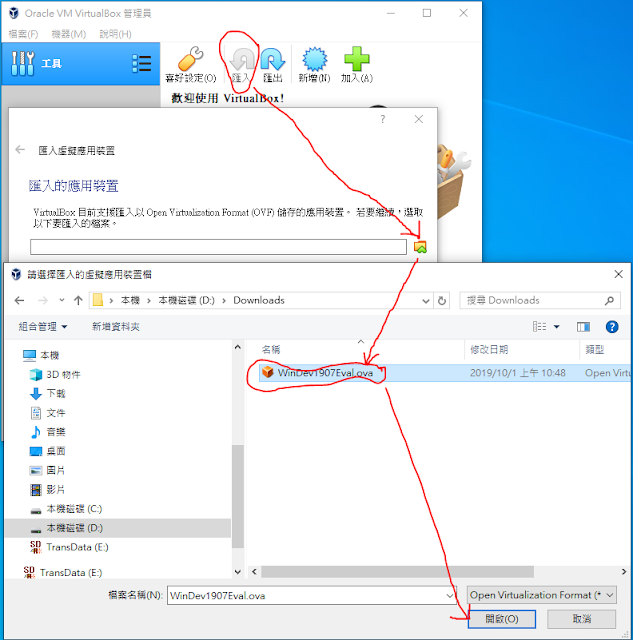
(2)可選擇:專家模式、引導模式
按一下專家模式,可以切換到專家模式。這裡繼續保持引導模式
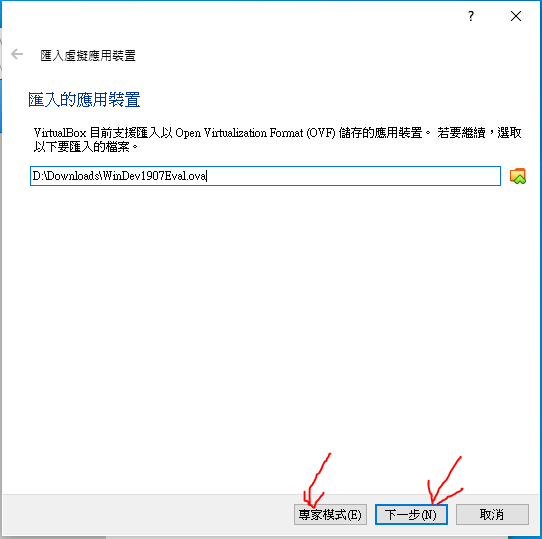
(3)應用裝置設定:可以調整這個虛擬系統匯入的相關設定。(按兩下設定值,可以進行修改)
名稱:WinDev1907Eval 改為 Win10Eval_VSdev
CPU:1 改為 2
RAM:2048MB 改為 4096MB
可以根據需求,調整虛擬機器檔案的安裝位置

(4)匯入的過程:

(5)匯入完成:

- 第一次啟動這個虛擬機器,會執行一些硬體環境的設定。
- 這個版本是Time Base的評估授權,
使用 administrator身份,執行 slmgr.vbs /rearm 來延長適用狀態,似乎沒有太大的意義。
但可以使用 slmgr.vbs /dli 來確認可用的評估時間。











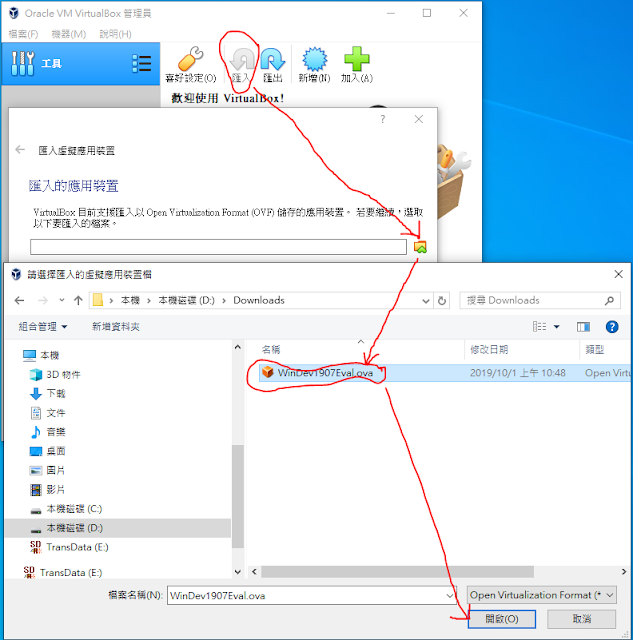
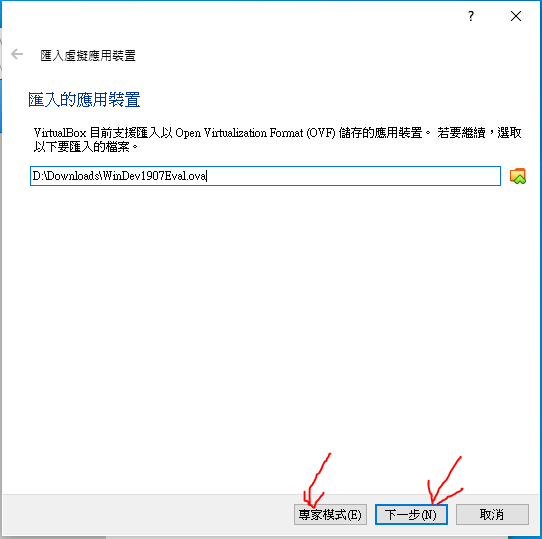



沒有留言:
張貼留言